So löschen Sie Ihr Instagram-Konto auf dem iPhone
Möchten Sie eine vorübergehende oder dauerhafte Pause von Instagram ? Benötigen Sie Hilfe beim Löschen eines Instagram - Kontos, das Sie nicht mehr verwenden? Dieses Tutorial behandelt alles, was Sie über das Löschen und Deaktivieren Ihres Instagram-(Instagram) Kontos auf Apple iPhones wissen müssen .

Löschen Sie Ihr Instagram-Konto(Delete Your Instagram Account) auf dem iPhone
Sie können Ihr Konto über die Instagram - App oder einen mobilen Webbrowser(mobile web browser) löschen .
Löschen Sie Ihr Instagram-Konto(Delete Your Instagram Account) in der App
- Öffne die Instagram -App und tippe unten rechts auf dein Profilsymbol.
- Tippen Sie oben rechts auf das Hamburger-Menüsymbol (drei horizontale Linien) und dann auf Einstellungen.
- Tippen Sie auf Konto.

- Scrollen Sie zum Ende der Kontoseite(Account) und tippen Sie auf Konto löschen(Delete) .
- Tippen(Tap Delete) Sie auf Konto löschen und wählen Sie Konto löschen fortsetzen(Continue) aus .

- Wählen Sie im Dropdown-Menü einen Grund für das Löschen Ihres Instagram -Kontos aus. (Instagram)Geben Sie anschließend(Afterward) Ihr Passwort erneut ein und tippen Sie auf [(Delete [) Benutzername des Kontos] löschen.
- Tippen(Tap OK) Sie im Popup-Fenster auf OK, um Ihr Konto zu löschen. Wenn der Kontolöschvorgang abgeschlossen ist, zeigt Instagram am unteren Bildschirmrand eine Erfolgsmeldung an.

Löschen Sie Ihr Instagram-Konto(Delete Your Instagram Account) aus einem Webbrowser
- Besuchen Sie die Seite „ Konto(Delete Your Account) löschen“ von Instagram in Safari oder Ihrem bevorzugten Webbrowser.
- Melden(Log) Sie sich bei Ihrem Instagram- Konto an, wenn Sie dazu aufgefordert werden.
- Wählen Sie einen Grund aus, warum Sie Ihr Konto löschen, geben Sie Ihr Passwort ein und tippen Sie auf [(Delete [) Benutzername] löschen.
- Tippen Sie auf OK(Tap OK) , um zu bestätigen, dass Sie Ihr Konto löschen möchten.

Du erhältst eine E-Mail von Instagram , in der bestätigt wird, dass die Einreichung deines Kontos geplant ist.

Instagram löscht Ihr Konto nicht in dem Moment, in dem Sie eine Anfrage stellen. Es hält die Löschung für einige Tage und markiert sie als „ausstehend“, falls Sie Ihre Entscheidung überdenken. Wie Microsoft(Like Microsoft) gibt auch Instagram eine Frist von 30 Tagen, um die Löschanfrage rückgängig zu machen und Ihr Konto wiederherzustellen.
Tippe(Tap Keep Account) in der E-Mail auf Konto behalten, wenn du es dir anders überlegst, dein Konto zu löschen. Instagram reaktiviert Ihr Konto sofort und verbindet es erneut mit der Instagram- App auf Ihrem iPhone.
Das Löschen Ihres Instagram -Kontos ist dauerhaft und nicht rückgängig zu machen. Sie haben keinen Zugriff mehr auf Ihre Fotos, Videos, Likes usw. Wir empfehlen, vorher dauerhaft eine Kopie Ihrer Instagram -Daten herunterzuladen.(Instagram)
Laden(Download) Sie Ihre Instagram-Kontodaten herunter(Instagram Account Data)

Verwenden Sie das „Daten-Download-Tool“ von Instagram, um eine Kopie Ihrer Kontodaten anzufordern. Die Daten umfassen alles, was Sie auf Instagram geteilt haben – (Instagram—)Fotos(photos) , Videos, Kommentare, Reels, Stories, Profilinformationen usw.
Instagram sendet die Daten in den Formaten Hypertext Markup Language (HTML) oder JavaScript Object Notation (JSON) . Sie können Dateien in beiden Formaten mit Ihren Notizblöcken, Webbrowsern oder Texteditoren von Drittanbietern öffnen.
Abhängig von der Größe Ihrer Kontodaten kann es etwa 14 Tage dauern, bis Instagram einen Download-Link per E-Mail versendet. (Instagram)Der Link hat eine Gültigkeit von vier Tagen, laden Sie also Ihre Kontodaten herunter, sobald Instagram die E-Mail versendet. Wenn der Link abläuft, senden Sie eine neue Anfrage für Ihre Kontodaten, um einen neuen Download-Link zu erhalten.
Laden Sie Instagram-Daten(Download Instagram Data) in der Instagram-App herunter(Instagram App)
- Öffne die Instagram -App und tippe oben rechts auf dein Profilbild.
- Tippen Sie auf das Hamburger-Symbol und wählen Sie Ihre Aktivität aus.
- Tippen Sie auf Ihre Informationen herunterladen.

- Geben Sie Ihre E-Mail-Adresse in das Dialogfeld ein und tippen Sie auf Download anfordern(Request Download) .
- Geben Sie Ihr Instagram- Passwort ein und tippen Sie auf Weiter(Next) .
- Tippen Sie auf „Fertig“(Tap Done) , um zu Ihrem Instagram -Profil zurückzukehren.

- Überprüfen Sie den Posteingang oder Spam-Ordner Ihrer E-Mail-App auf eine E-Mail von Instagram . Die E-Mail hat den Betreff „Ihre Instagram - Informationen“. Öffnen Sie die E-Mail und tippen Sie auf die Schaltfläche Informationen herunterladen .(Download Information)
- Geben Sie Ihr Kontopasswort ein und tippen Sie auf Anmelden(Log) .
- Tippen Sie auf Download-Informationen(Tap Download Information) und speichern Sie die ZIP -Datei auf Ihrem iPhone.

Entpacken und öffnen Sie die ZIP-Datei(Unzip and open the ZIP file) in der Dateien-App auf Ihrem iPhone(Files app on your iPhone) . Sie finden mehrere Ordner in der Datei, wobei jeder Ordner unterschiedliche Kontodaten enthält – Kommentare, Nachrichten, synchronisierte Kontakte(synced contacts) , Follower und Follower, Anleitungen(guides) , letzte Suchen usw.

Die Ordner und Daten in der ZIP -Datei variieren je nach Ihrer Kontoaktivität. Sichern Sie die Instagram -Datendatei in iCloud oder Google Drive , damit Sie sie nicht verlieren.
Laden Sie Instagram-Daten(Download Instagram Data) von einem mobilen Browser herunter(Mobile Browser)
Führen Sie die folgenden Schritte aus, um Ihre Instagram -Kontodaten herunterzuladen, wenn Sie die iPhone-App nicht haben.
- Besuchen Sie die Seite " Ihre Daten herunterladen(Download Your Data) " von Instagram in Safari oder Ihrem bevorzugten mobilen Browser.
- Melden(Log) Sie sich bei Ihrem Instagram- Konto an, um fortzufahren.
- Geben Sie Ihre E-Mail-Adresse ein, wählen Sie Ihr bevorzugtes Dateiformat aus und tippen Sie auf Weiter(Next) .
- Geben(Re-enter) Sie Ihr Instagram - Passwort erneut ein und tippen Sie auf Download anfordern(Request Download) .

Willst du eine vorübergehende Instagram-Pause(Temporary Instagram Break) ? Deaktivieren(Deactivate) Sie stattdessen Ihr Konto(Account)
Durch das Deaktivieren von Instagram werden Ihr Profil, Ihre Fotos, Kommentare und Likes vor der Öffentlichkeit ausgeblendet, ohne dass Ihre Daten gelöscht werden. Deaktivieren Sie Instagram(Deactivate Instagram) , wenn Sie eine vorübergehende Pause von der Social-Media-Plattform wünschen.
Sie können Ihr Konto in der iOS-App von Instagram oder in jedem mobilen Browser deaktivieren. (Instagram)Wenn Sie bereit sind, wieder auf das Gramm zuzugreifen, melden Sie sich auf einem beliebigen Gerät bei Ihrem Konto an, um Ihr Konto zu reaktivieren. Bevor wir Ihnen die Schritte zeigen, beachten Sie, dass Sie Ihr Instagram - Konto nur einmal pro Woche deaktivieren können.
Deaktivieren Sie das Instagram-Konto(Deactivate Instagram Account) in der App
- Öffnen Sie Ihr Instagram -Profil und tippen Sie auf das Menüsymbol in der oberen rechten Ecke.
- Tippen Sie auf Einstellungen(Tap Settings) und wählen Sie auf der nächsten Seite Konto aus.(Account)
- Wählen Sie Konto löschen aus.
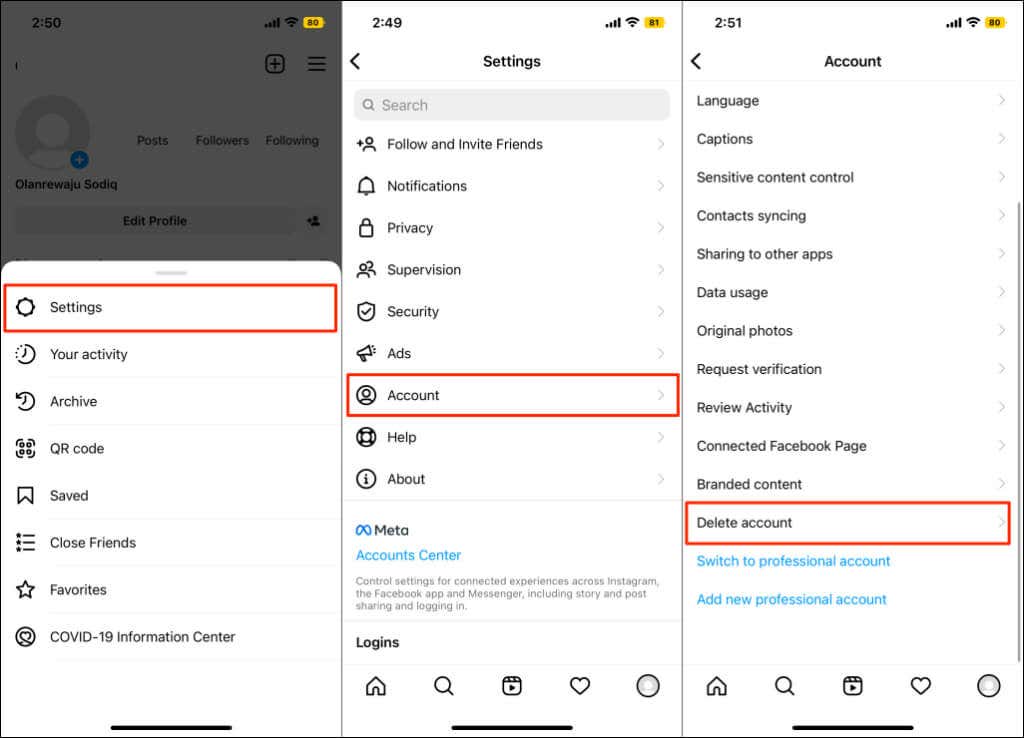
- Tippen(Tap Deactivate) Sie auf Konto deaktivieren und wählen Sie im Dropdown-Menü einen Grund für die Deaktivierung Ihres Kontos aus.
- Geben(Re-enter) Sie Ihr Instagram - Passwort erneut ein und tippen Sie auf Konto vorübergehend deaktivieren(Temporarily Deactivate Account) .
- Wählen Sie im Bestätigungs-Popup Ja aus. (Yes)Instagram zeigt eine Erfolgsmeldung an, wenn Ihr Konto deaktiviert ist.

Deaktivieren Sie das Instagram-Konto(Deactivate Instagram Account) in der App
- Melden Sie sich in einem beliebigen Browser bei Instagram an und fügen Sie Ihr Profilfoto in der unteren Ecke des Bildschirms hinzu.
- Tippen Sie auf Profil bearbeiten.
- Scrollen(Scroll) Sie auf der Seite nach unten und tippen Sie auf Mein Konto vorübergehend deaktivieren.
- Wählen(Select) Sie den Grund für die Deaktivierung aus, geben Sie Ihr Kontopasswort ein, tippen Sie auf Konto vorübergehend deaktivieren(Deactivate Account) und wählen Sie Ja(Yes) aus .

Tschüss, Instagram!
Instagram beginnt erst 30 Tage nach Ihrer Anfrage mit der Löschung Ihrer Kontodaten aus seiner Datenbank. Sie können Ihr Konto nicht wiederherstellen, wenn Sie die Löschungsanfrage nicht innerhalb der Kulanzfrist stornieren. Interessanterweise können Sie den Benutzernamen des gelöschten Kontos wiederverwenden (falls verfügbar), aber Sie erhalten Ihre Kontodaten nicht zurück.
Related posts
So erstellen Sie ein Google-Konto in 4 einfachen Schritten
So posten Sie Bilder auf Instagram von einem PC aus -
Windows 8-Apps verbinden sich nicht mit Ihrem Google-/Gmail-Konto?
So verknüpfen Sie eine Skype-ID mit einem Microsoft-Konto mit Skype für Desktop
So richten Sie ein Google-Konto auf Android ein
So ändern Sie das phpMyAdmin-Passwort auf XAMPP
So konvertieren Sie install.esd in die install.wim-Datei in Windows 11/10
So verwenden Sie Dual Monitor mit der virtuellen VirtualBox-Maschine
So stellen Sie ein gehacktes Instagram-Konto wieder her
So stellen Sie das werkseitige Image und die Einstellungen in Windows 11/10 wieder her
Extrahieren Sie eine bestimmte Windows-Version aus Windows 10 Multiple Edition ISO
So erstellen Sie eine Turnierklammer in Windows 11/10
So verbinden Sie Ihr Dropbox-Konto mit Microsoft Office-Apps für Android
So erstellen Sie ein transparentes Bild in Paint.NET unter Windows 11/10
So setzen Sie Windows Update-Komponenten in Windows 11/10 zurück
So zeigen Sie ein privates Instagram-Konto an (2022) – TechCult
So fügen Sie Windows Update-Pakete zu Windows 11/10 ISO-Image hinzu
So verwenden Sie die Befehlszeilenversion des Advanced Disk Cleanup Utility
So erstellen Sie ein animiertes GIF aus einer Videodatei mit VLC und GIMP
So erstellen oder stellen Sie ein Systemabbild in Windows 11/10 wieder her
